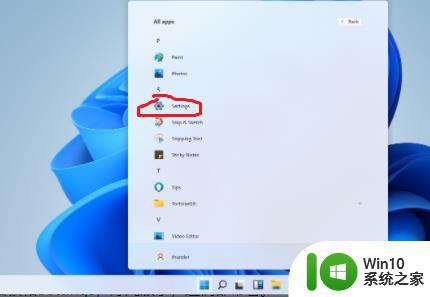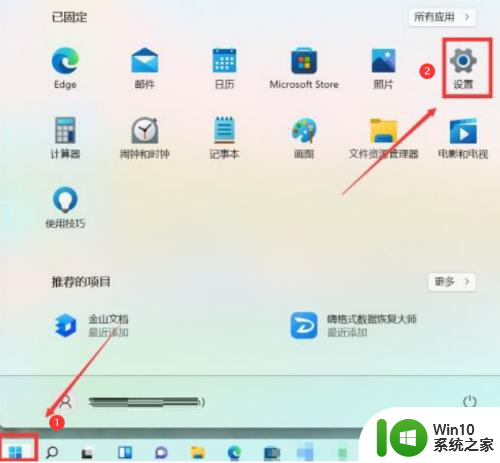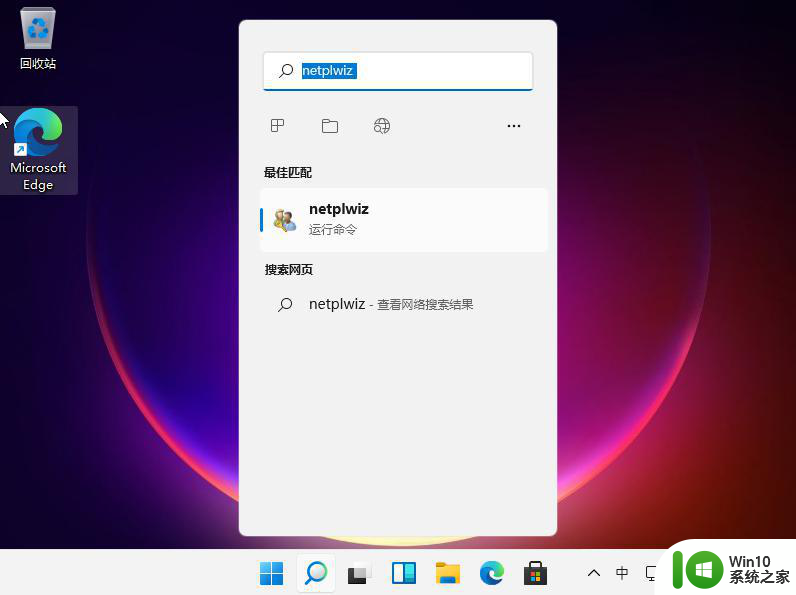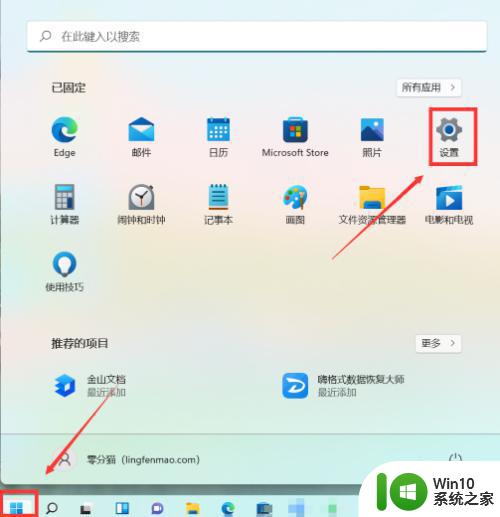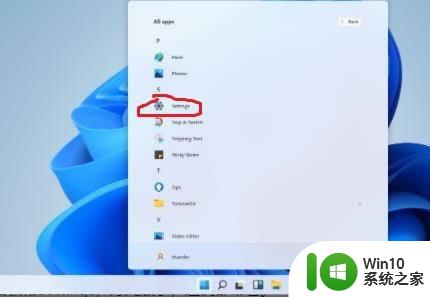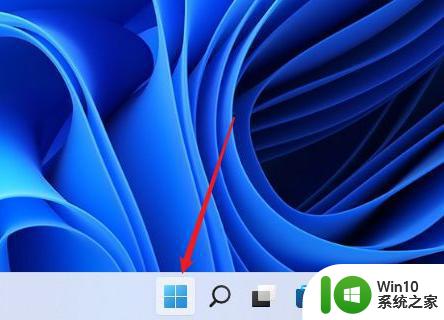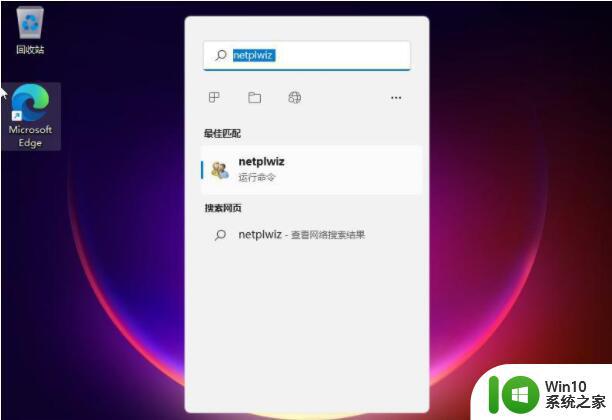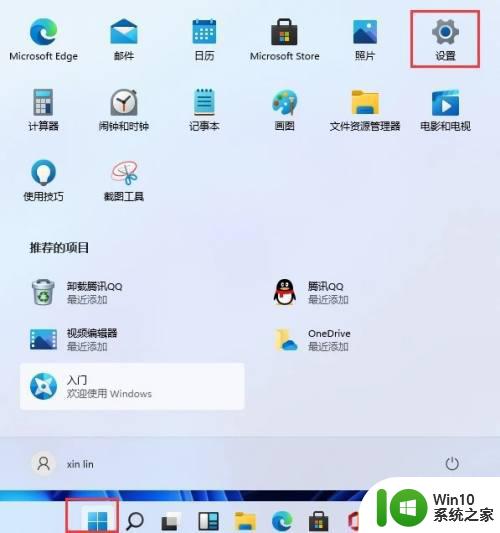windows11怎么设置开机密码 win11设置密码方法
更新时间:2023-03-02 08:57:58作者:xiaoliu
在电脑上,我们可以设置开机密码,相信很多用户都有设置,主要是不能让别人随便动自己的电脑,当然不想开机输入密码登录也是可以的,那么win11设置密码方法呢,方法很简单,下面小编给大家分享win11设置密码的方法。
解决方法:
1、首先点击系统桌面中间的开始,然后点击设置。
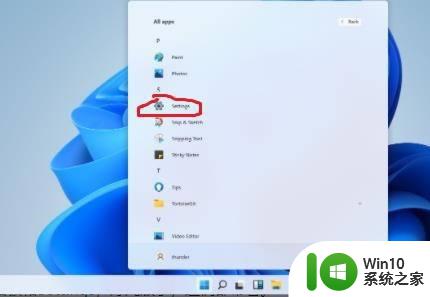
2、进入设置界面后点击“账户”。
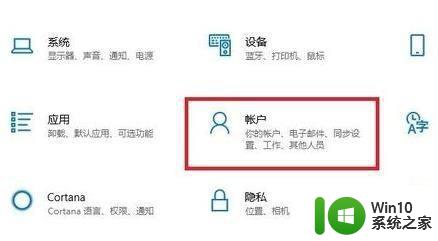
3、随后选择左侧任务栏中的“登录选项”。
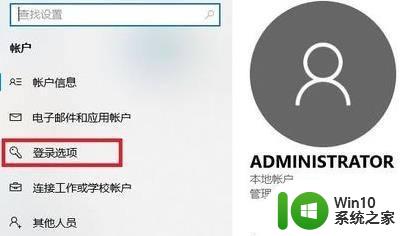
4、选择右侧的“密码”进行设置。
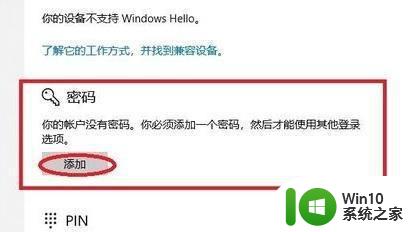
5、输入两次自己设置好的密码并点击下一步。
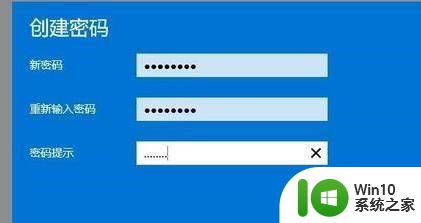
6、最后点击完成即可成功进行设置。
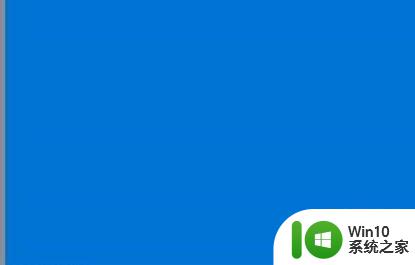
以上就是win11设置密码的方法,有想设置电脑开机密码的话,可以按上面的方法来进行设置。